Siga estas etapas para configurar o estilo baseado em dados para conjuntos de dados.
Gerar uma chave de API e ativar APIs
Antes de usar o estilo baseado em dados para conjuntos de dados, você precisa de: um projeto do Cloud com uma conta de faturamento e o SDK do Maps para iOS e a API Maps Datasets ativados. Para saber mais, veja:
Criar um ID do mapa
Um ID de mapa é um identificador exclusivo que representa uma especificação do Google Maps. É possível criar IDs de mapa e atualizar um estilo associado a um ID a qualquer momento no console do Google Cloud.
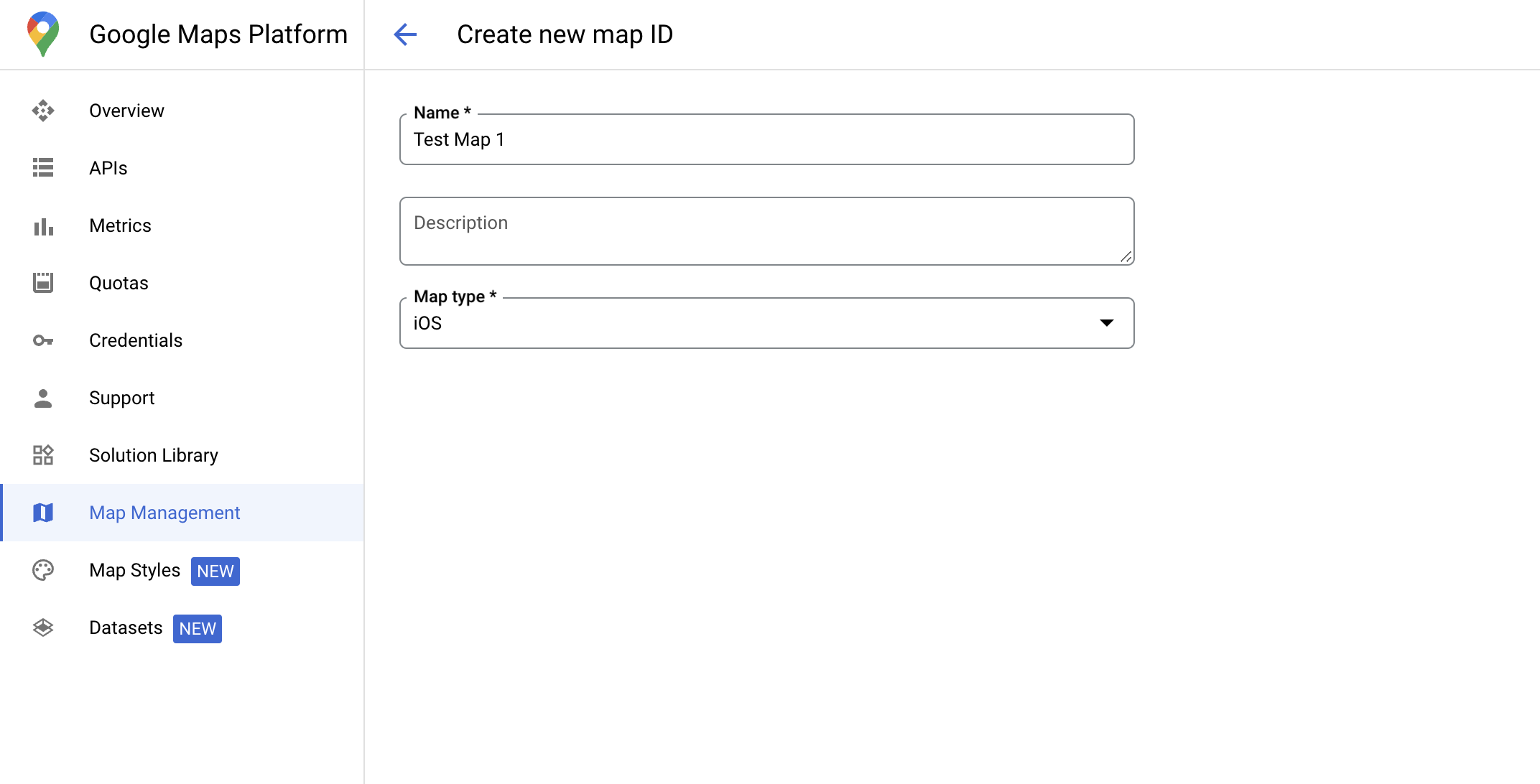
Criar um estilo de mapa
Para criar um estilo de mapa, siga as instruções em Criar e usar estilos de mapa. Depois de concluir, associe o estilo ao ID do mapa recém-criado.
Atualizar o código de inicialização do seu mapa
Nesta etapa, é necessário associar um ID de mapa a um estilo com uma ou mais camadas de elementos ativadas. Para verificar se o ID do mapa está configurado corretamente no console do Cloud, confira como ele está configurado em Gerenciamento de mapas.
Swift
// A map ID using a style with one or more feature layers enabled let mapID = GMSMapID(identifier: "YOUR_MAP_ID") let mapView = GMSMapView(frame: .zero, mapID: mapID, camera: GMSCameraPosition(latitude: 40, longitude: -80, zoom: 7))
Objective-C
// A map ID using a style with one or more feature layers enabled GMSMapID *mapID = [GMSMapID mapIDWithIdentifier:@"MAP_ID"]; GMSMapView *mapView = [GMSMapView mapWithFrame:CGRectZero mapID:mapID camera:[GMSCameraPosition cameraWithLatitude:40 longitude:-80 zoom:7]];
Verificar recursos do mapa
O estilo baseado em dados para conjuntos de dados exige recursos que são ativados no console do Google Cloud e associados a um ID do mapa. Como os IDs de mapa estão sujeitos a mudanças, chame mapView.mapCapabilities em um GMSMapView para verificar se um determinado recurso (por exemplo, estilo baseado em dados) está disponível antes de chamá-lo.
Também é possível detectar mudanças nos recursos do mapa inscrevendo-se em
GMSViewDelegate.
Este exemplo mostra como usar o protocolo para verificar os requisitos de estilização com base em dados.
Swift
class SampleViewController: UIViewController { private lazy var mapView: GMSMapView = GMSMapView(frame: .zero, mapID: GMSMapID(identifier: "YOUR_MAP_ID"), camera: GMSCameraPosition(latitude: 40, longitude: -80, zoom: 7)) override func loadView() { self.view = mapView mapView.delegate = self } } extension SampleViewController: GMSMapViewDelegate { func mapView(_ mapView: GMSMapView, didChange mapCapabilities: GMSMapCapabilityFlags) { if (!mapCapabilities.contains(.dataDrivenStyling)) { // Data-driven styling is *not* available, add a fallback. // Existing feature layers are also unavailable. } } }
Objective-C
@interface SampleViewController: UIViewController <GMSMapViewDelegate> @end @implementation SampleViewController - (void)loadView { GMSMapView *mapView = [GMSMapView mapWithFrame:CGRectZero mapID:[GMSMapID mapIDWithIdentifier:@"MAP_ID"] camera:[GMSCameraPosition cameraWithLatitude:40 longitude:-80 zoom:7]]; mapView.delegete = self; self.view = mapView; } - (void)mapView:(GMSMapView *)mapView didChangeMapCapabilities:(GMSMapCapabilityFlags)mapCapabilities { if (!(mapCapabilities & GMSMapCapabilityFlagsDataDrivenStyling)) { // Data-driven styling is *not* available, add a fallback. // Existing feature layers are also unavailable. } } @end

